Windows 10: Eingabeaufforderung und PowerShell schneller starten
Viele Aufgaben in Windows lassen sich in der Eingabeaufforderung oder der PowerShell effizient erledigen. Mit ein paar Tricks sind Sie auf dem Highway to Shell.
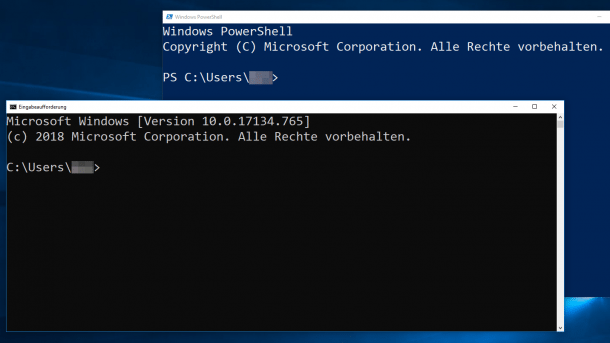
Wenn Sie zu den Anwendern gehören, die Administrationsaufgaben in Windows gelegentlich per Befehlseingabe statt mit Mausschubserei erledigen wollen oder müssen, sollten Sie zunächst einmal dafür sorgen, dass Sie Ihre Lieblings-Shell möglichst schnell starten können.
Dazu lässt sich sowohl die PowerShell als auch die Eingabeaufforderung an die Taskleiste anheften: einfach bei geöffnetem Fenster den gleichnamigen Befehl aus dem Kontextmenü des Taskleistensymbols auswählen. Bei der PowerShell lohnt sich das besonders, denn das Rechtsklickmenü des Symbols enthält zusätzliche Einträge zum Starten der Shell als Administrator sowie zum Öffnen des PowerShell ISE, also des mitgelieferten Skript-Editors (Integrated Scripting Environment). Wie jedes andere Programm lassen sich die beiden Shells aber auch mit vollen Rechten starten, indem man beim Anklicken des Taskleistensymbols die Umschalt- und die Strg-Taste gedrückt hält.
Ein weiterer Weg, die PowerShell (mit oder ohne Admin-Rechte) zu starten, führt über das Windows+X-Menü, das sich auch öffnet, wenn Sie das Startmenüsymbol ganz links in der Taskleiste rechtsklicken. Falls Sie der traditionellen Eingabeaufforderung noch mehr zugetan sind als der PowerShell, können Sie die beiden Einträge austauschen: In den Einstellungen gibt es dazu unter Personalisierung/Taskleiste einen Schalter, der die Eingabeaufforderung durch die PowerShell ersetzt und seit einigen Windows-Versionen standardmäßig eingeschaltet ist.
Das war die Leseprobe unseres heise-Plus-Artikels "Windows 10: Eingabeaufforderung und PowerShell schneller starten". Mit einem heise-Plus-Abo können Sie den ganzen Artikel lesen.